Windows और Mac पर आसान रिकॉर्डिंग प्राप्त करें
- वीडियो रिकॉर्डर
- ऑडियो रिकॉर्डर
- गेम रिकॉर्डर
- फोन रिकॉर्डर
- स्क्रीनशॉट
-
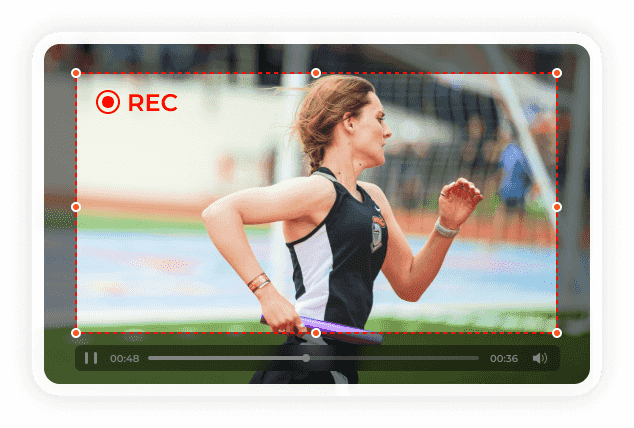
सभी डेस्कटॉप गतिविधियों को रिकॉर्ड करें
उच्च गुणवत्ता के साथ ऑफ़लाइन प्लेबैक के लिए पूर्ण स्क्रीन, विंडो, या अपने कंप्यूटर स्क्रीन के किसी भी भाग को MP4 में रिकॉर्ड करें। कोई अधिकतम समय सीमा नहीं। कोई वॉटरमार्क नहीं। आपका कंप्यूटर पहले की तरह तेज चल सकता है।
नवीनतम अपडेट में, AnyRec स्क्रीन रिकॉर्डर उन्नत ट्रिमर, वीडियो कटर, वीडियो कंप्रेसर, फ़ाइल मर्ज, फ़ाइल कनवर्टर और मेटाडेटा संपादक जोड़ता है। यह वीडियो एडिटर के साथ आपका पहला स्क्रीन रिकॉर्डर हो सकता है।
मुफ्त डाउनलोडविंडोज 11/10/8.1/8/7 . के लिए
मुफ्त डाउनलोडविंडोज 11/10/8.1/8/7 . के लिए
अभी खरीदें30 - दिन की पैसे वापस करने की गारंटी
-
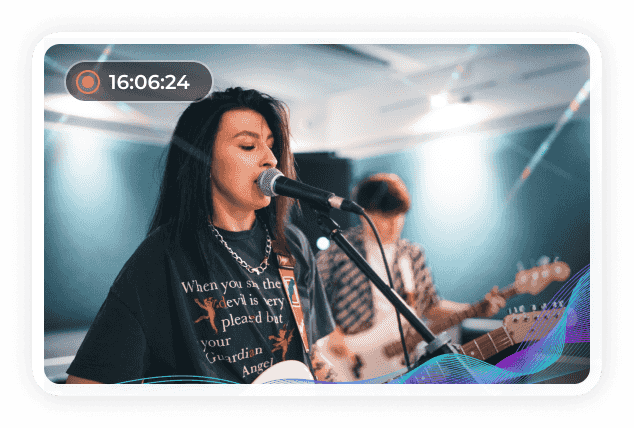
विंडोज/मैक पर ऑडियो रिकॉर्ड करें
आप कंप्यूटर ध्वनि और माइक्रोफ़ोन आवाज़ को MP3 में एक साथ या चुनिंदा रूप से रिकॉर्ड कर सकते हैं। हाँ। AnyRec एक ही समय में आंतरिक ऑडियो और बाहरी ऑडियो दोनों रिकॉर्ड कर सकता है। न साउंडफ्लॉवर और न ही ब्लैकहोल। आप जो सुनते हैं उसे रिकॉर्ड करने के लिए एक-क्लिक करें। बाद में, आप ऑडियो रिकॉर्डिंग को AAC, AC3, WMA, WAV, AIFF और अन्य लोकप्रिय स्वरूपों में ट्रिम, मर्ज और कनवर्ट कर सकते हैं।
मुफ्त डाउनलोडविंडोज 11/10/8.1/8/7 . के लिए
मुफ्त डाउनलोडविंडोज 11/10/8.1/8/7 . के लिए
अभी खरीदें30 - दिन की पैसे वापस करने की गारंटी
-
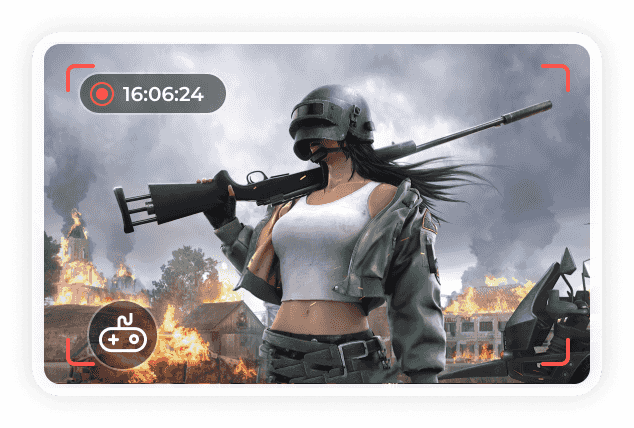
अपना गेमप्ले रिकॉर्ड करें और साझा करें
YouTube, Twitch, और बहुत कुछ के लिए अपने सभी हाइलाइट्स को कैप्चर करने के लिए यह नो लैग गेम रिकॉर्डर प्राप्त करें। यहां आप स्टीम गेम्स, रोबॉक्स गेम्स, LOL गेम्स, Dota 2, वर्ल्ड ऑफ Warcraft, टेरारिया, विज़ुअल नॉवेल गेम्स, ओटोम के अपने उच्च स्कोर दिखाते हैं। खेल, और पूरी दुनिया में हर किसी के लिए और भी बहुत कुछ।
मुफ्त डाउनलोडविंडोज 11/10/8.1/8/7 . के लिए
मुफ्त डाउनलोडविंडोज 11/10/8.1/8/7 . के लिए
अभी खरीदें30 - दिन की पैसे वापस करने की गारंटी
-
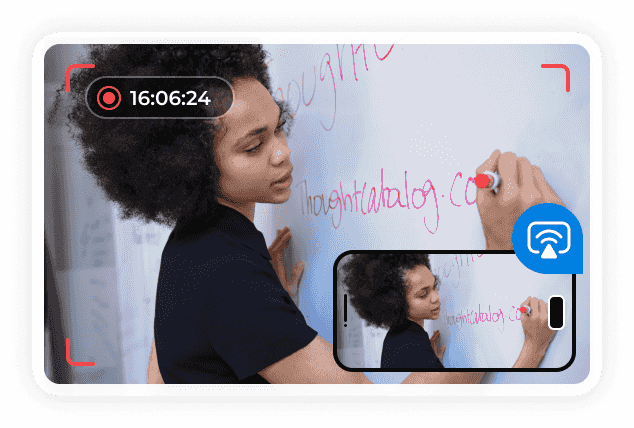
बड़ी स्क्रीन के साथ फोन रिकॉर्डिंग प्राप्त करें
अपने कंप्यूटर पर 4K तक iPhone/iPad/Android फ़ोन स्क्रीन वीडियो और ऑडियो रिकॉर्ड करें। बस USB केबल के जरिए अपने फोन की स्क्रीन को विंडोज/मैक पर मिरर करें। बाद में, आप घंटों तक अपने फोन पर सब कुछ जीबी में डिजिटल फाइलों में रिकॉर्ड कर सकते हैं।
मुफ्त डाउनलोडविंडोज 11/10/8.1/8/7 . के लिए
मुफ्त डाउनलोडविंडोज 11/10/8.1/8/7 . के लिए
अभी खरीदें30 - दिन की पैसे वापस करने की गारंटी
-
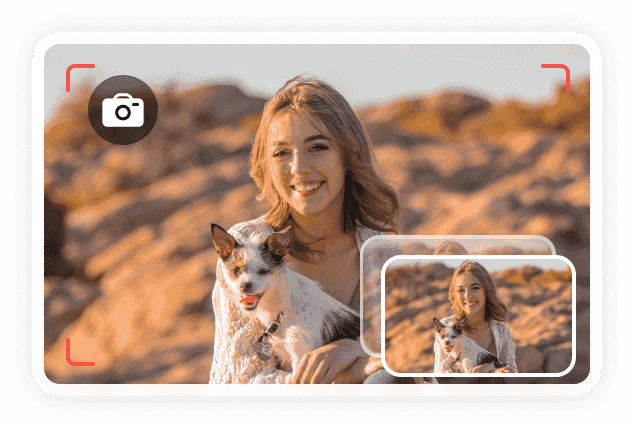
स्क्रीनशॉट जो भी आपको पसंद हो
आप एक क्लिक में फुल स्क्रीन, विंडो, स्क्रॉलिंग, मेन्यू या स्क्रीन के किसी हिस्से का स्क्रीनशॉट ले सकते हैं। न पॉपअप और न ही नोटिफिकेशन। आप वॉटरमार्क के बिना Google मानचित्र, फेसटाइम, स्काइप और बहुत कुछ कैप्चर कर सकते हैं। यह देखने के लिए जांचें कि विंडोज, मैक, सरफेस, लेनोवो, गूगल पिक्सेल, एएसयूएस, लिनक्स, आदि पर स्क्रीनशॉट कैसे लें। इसके अलावा, आप पूर्वावलोकन विंडो में 2 से 3, 4, 5 और अधिक के लिए निरंतर स्नैपशॉट सेट कर सकते हैं। तो आप हर पल को एक स्नैपशॉट में जल्दी से कैद कर सकते हैं।
मुफ्त डाउनलोडविंडोज 11/10/8.1/8/7 . के लिए
मुफ्त डाउनलोडविंडोज 11/10/8.1/8/7 . के लिए
अभी खरीदें30 - दिन की पैसे वापस करने की गारंटी



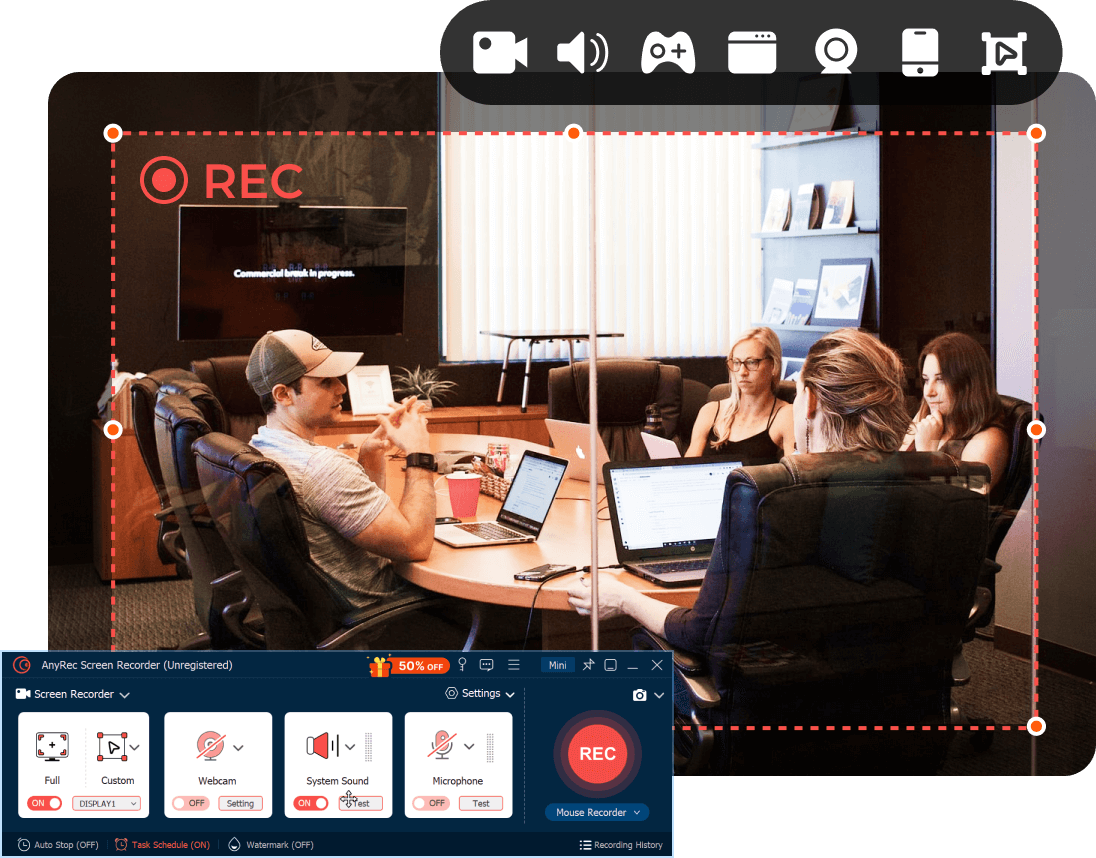
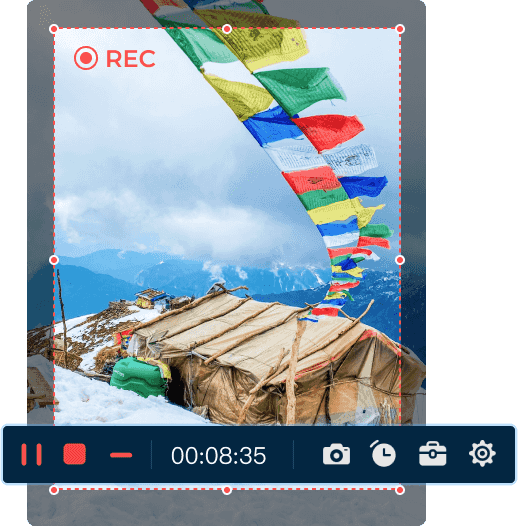
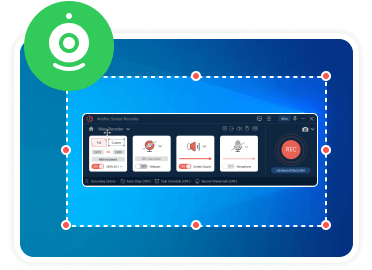
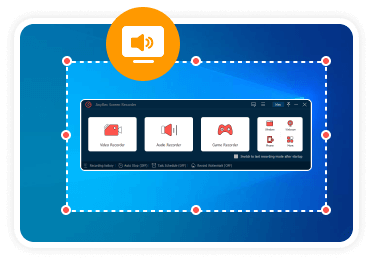
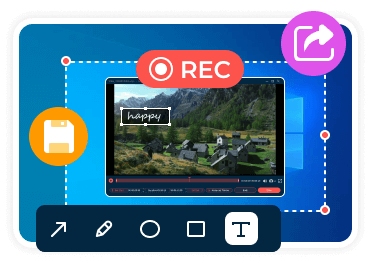


 मैं दिल से कह सकता हूं कि अगर किसी ने मुझसे अपने कंप्यूटर को रिकॉर्ड करने के लिए एक प्रोग्राम के बारे में पूछा, तो AnyRec वही होगा जो मैंने उन्हें इस्तेमाल करने के लिए कहा था।
मैं दिल से कह सकता हूं कि अगर किसी ने मुझसे अपने कंप्यूटर को रिकॉर्ड करने के लिए एक प्रोग्राम के बारे में पूछा, तो AnyRec वही होगा जो मैंने उन्हें इस्तेमाल करने के लिए कहा था। 

